9 nastavení soukromí na iPhonu, která byste měli hned zapnout

Apple odvádí v oblasti soukromí lepší práci než většina společností. Ne všechna výchozí nastavení iPhonu jsou ale v nejlepším zájmu uživatele.
Co vědět
Haptic Touch, dříve 3D Touch, je na iPhone již dlouhou dobu a nabízí uživatelům snadný přístup k akcím aplikace, aniž by museli aplikaci otevírat. Haptic Touch můžete používat dlouhým stisknutím aplikace nebo interaktivní ikony na vašem iPhone, v tomto okamžiku se zobrazí přetékající nabídka se spoustou zkratek souvisejících s položkou, se kterou komunikujete.
Co je Fast Haptic Touch na iOS 17?
Apple vám umožňuje zvolit, jak rychle se na obrazovce zobrazí přetékající nabídky Haptic Touch, když log-stisknete aplikaci nebo ikonu. Až do iOS 16 vám Apple umožňoval změnit tuto rychlost pouze na Fast and Slow, ale na iOS 17 beta 2 si nyní můžete vybrat ze tří možností – Fast, Default a Slow.
Zdá se, že nové nastavení „Výchozí“ se chová stejně jako nastavení „Rychle“ v systému iOS 16. Nové nastavení „Rychle“ je však s výrazným náskokem rychlejší než ostatní dvě možnosti a zobrazuje kontextové nabídky alespoň o několik set milisekund rychlejší než starší nastavení „Fast“. Pokud máte problém sledovat, jak každé z těchto nastavení funguje, zde je krátké shrnutí:
Stručně řečeno, výchozí a pomalé možnosti iOS 17 jsou stejné, jaké existovaly dříve s novou možností Rychlý, která nabízí mnohem pohotovější zpětnou vazbu než kterákoli z ostatních možností.
Jak povolit Fast Haptic Touch na iPhone s iOS 17
Chcete-li, aby byla rychlost Haptic Touch rychlejší než dříve, ujistěte se, že váš iPhone běží na iOS 17 beta 2 nebo novějších verzích, přejděte do Nastavení > Obecné > Aktualizace softwaru .
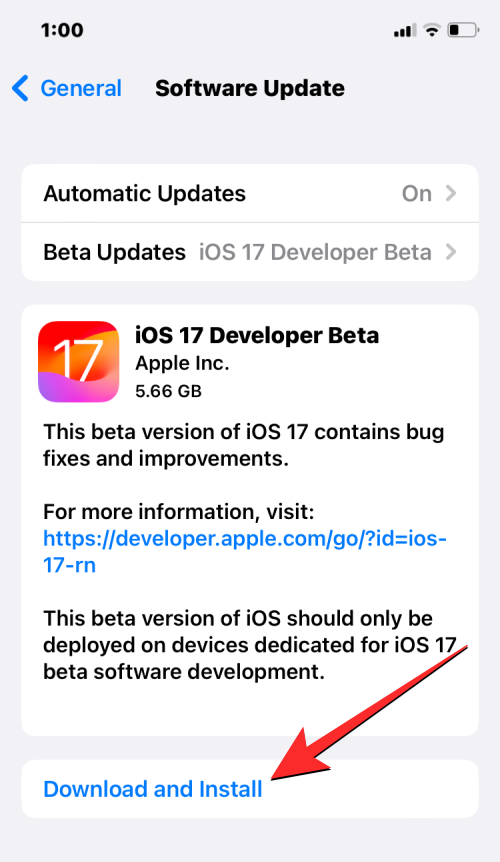
Poznámka : V době psaní tohoto článku je iOS 17 k dispozici pouze ve verzi pro vývojáře, takže doporučujeme počkat na beta nebo veřejné vydání, abyste se vyhnuli problémům nebo chybám v softwaru.
Chcete-li povolit Fast Haptic Touch, otevřete na svém iPhone aplikaci Nastavení .
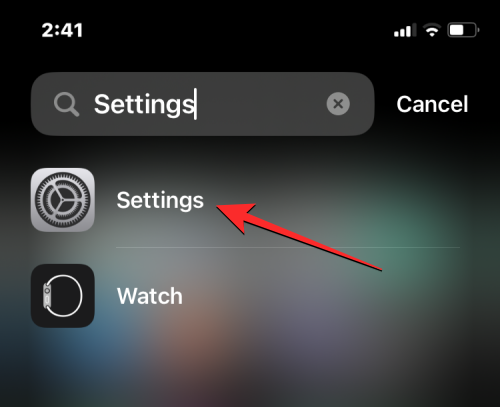
V Nastavení přejděte dolů a vyberte Usnadnění .

Na obrazovce Usnadnění klepněte na Dotyk v části „Fyzické a motorické“.
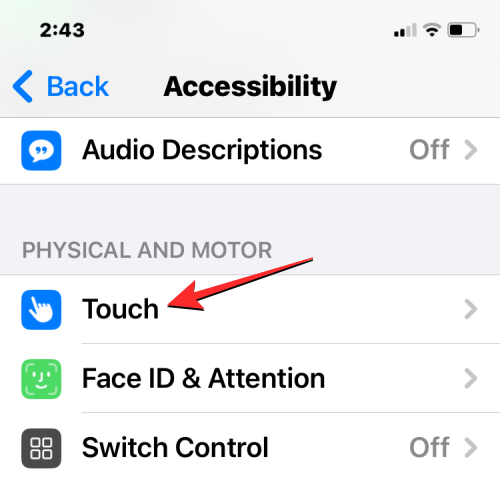
Zde klepněte na Haptic Touch .
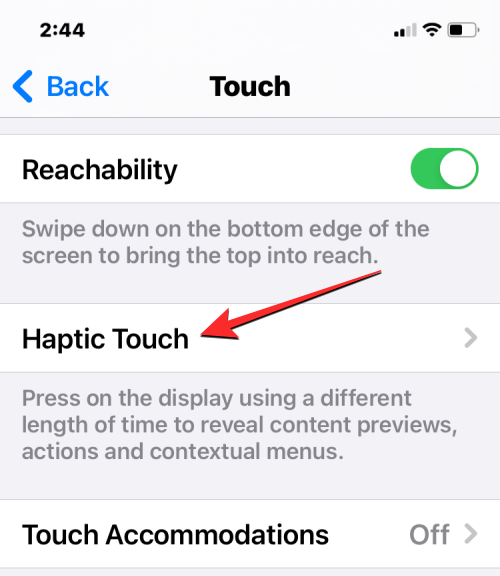
Na další obrazovce vyberte možnost Rychlý v části Trvání dotyku.
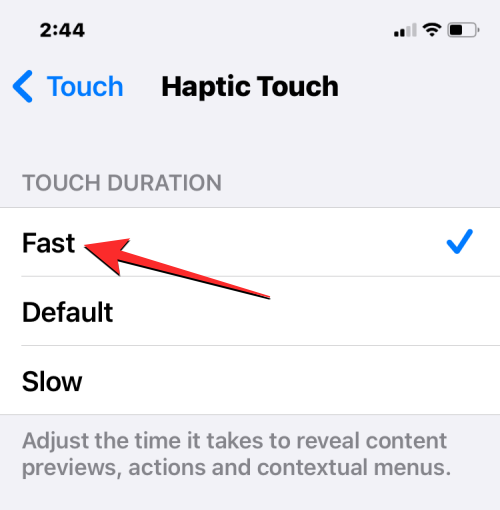
Pokud je tato možnost vybrána, můžete otestovat, jak rychlá je nová doba odezvy dlouhým stisknutím obrázku květiny v části „Test trvání dotyku“.
Co se stane, když povolíte Fast Haptic Touch?
Když jako preferovanou možnost Haptic Touch v systému iOS 17 vyberete „Rychlý“, zvýšíte rychlost, s jakou se kontextová nabídka zobrazí na obrazovce po dlouhém stisknutí. To znamená, že nabídka přetečení, která se objeví, když klepnete a podržíte na ikoně aplikace nebo na tlačítku v aplikaci, se zobrazí za kratší dobu (trvá to nejméně o 200 milisekund) než v předchozích verzích.
To může změnit celkový interaktivní zážitek z rozhraní iOS, protože možnosti a nabídky budou citlivější než dříve. Díky posunu k o něco rychlejšímu Haptic Touch se tato zkušenost podobá tomu, jak 3D Touch fungoval na starších modelech iPhone. Tím, že Haptic Touch bude citlivější, může nyní váš iPhone napodobovat aktivaci 3D Touch citlivou na tlak, ale někdy to může vést také k falešným aktivacím, pokud váš iPhone zaregistruje náhodné dotyky.
To je vše, co potřebujete vědět o aktivaci „Fast“ Haptic Touch na iPhone s iOS 17.
Apple odvádí v oblasti soukromí lepší práci než většina společností. Ne všechna výchozí nastavení iPhonu jsou ale v nejlepším zájmu uživatele.
Pomocí tohoto akčního tlačítka můžete kdykoli na telefonu zavolat ChatGPT. Zde je návod, jak otevřít ChatGPT pomocí akčního tlačítka na iPhonu.
Jak pořídit dlouhý snímek obrazovky na iPhonu vám pomůže snadno zachytit celou webovou stránku. Funkce posouvání obrazovky na iPhonu je k dispozici v systémech iOS 13 a iOS 14 a zde je podrobný návod, jak pořídit dlouhý snímek obrazovky na iPhonu.
Heslo k iCloudu můžete změnit mnoha různými způsoby. Heslo k iCloudu můžete změnit v počítači nebo v telefonu prostřednictvím podpůrné aplikace.
Když pošlete společné album na iPhonu někomu jinému, bude muset daná osoba souhlasit s připojením. Existuje několik způsobů, jak přijmout pozvánky ke sdílení alba na iPhonu, jak je uvedeno níže.
Protože jsou AirPods malá a lehká, někdy se snadno ztratí. Dobrou zprávou je, že než začnete rozebírat dům a hledat ztracená sluchátka, můžete je sledovat pomocí iPhonu.
Věděli jste, že v závislosti na regionu, kde se váš iPhone vyrábí, se může lišit od iPhonů prodávaných v jiných zemích?
Zpětné vyhledávání obrázků na iPhonu je velmi jednoduché, když můžete použít prohlížeč v zařízení nebo některé aplikace třetích stran pro více možností vyhledávání.
Pokud potřebujete často někoho kontaktovat, můžete si na svém iPhonu nastavit rychlé volání pomocí několika jednoduchých kroků.
Otočení obrazovky v horizontální rovině na iPhonu vám pomůže pohodlněji sledovat filmy nebo Netflix, prohlížet PDF soubory, hrát hry atd. a mít lepší zážitek.








